云服務器ECS掛載云盤
導讀:為幫助新手伙伴快速入門,了解熟悉云服務器的相關內容,本文主要講述云服務器ECS掛載云盤。
在實例管理頁面掛載云盤
若要在一臺ECS實例上掛載多塊云盤,在實例管理頁面操作比較方便。按以下步驟在選定的實例上掛載云盤:
1. 登錄 ECS管理控制臺。
2. 在左側導航欄中,單擊 實例。
3. 選擇地域。
4. 找到需要掛載云盤的實例,單擊實例ID。
5. 在左側導航欄中,單擊 本實例磁盤,并在磁盤列表右上方單擊 掛載云盤。
6. 在彈出對話框中,完成以下設置:
· 目標磁盤:只能選擇同一可用區里狀態為 待掛載 的云盤。
· 磁盤隨實例釋放:如果選中,當實例釋放時,該云盤也會同時釋放。
· 自動快照隨磁盤釋放:如果選中,當云盤釋放時,該云盤創建的所有自動快照都會一起釋放,但手動快照不會釋放。建議您不要選擇該選項,保留備份數據。
完成設置后,單擊 確定,并單擊 執行掛載。
·
7. 刷新本實例磁盤列表。
如果該云盤的狀態變為 使用中,表示掛載成功。
8.
9. 根據云盤的內容和ECS實例的操作系統,您必須執行不同的操作使云盤可用。如下表所示。
云盤的內容實例的操作系統后續操作
全新的空云盤LinuxLinux格式化數據盤。大于2 TiB的云盤,請參見 分區格式化大于2 TiB云盤。
WindowsWindows格式化數據盤。大于2 TiB的云盤,請參見 分區格式化大于2 TiB云盤。
使用快照創建的云盤Linux遠程連接實例,并執行 mount <分區> <掛載點> 命令,將需要掛載的分區掛載到合適的掛載點上,才能正常使用云盤。
Windows不需要執行其他操作,能直接使用云盤。
10.
在云盤管理頁面掛載云盤
若要將多塊云盤掛載到不同的ECS實例上,在云盤管理頁面操作比較方便。按以下步驟將選中的云盤掛載到實例上:
1. 登錄 ECS管理控制臺。
2. 在左側導航欄中,選擇 存儲 > 云盤。
3. 選擇地域。
4. 找到 待掛載 云盤,在 操作 列中,選擇 更多 > 掛載。
5. 在彈出對話框中,完成以下設置:
· 目標實例:只能選擇同一可用區的ECS實例。
· 磁盤隨實例釋放:如果選中,當實例釋放時,該云盤也會同時釋放。
· 自動快照隨磁盤釋放:如果選中,當云盤釋放時,該云盤創建的所有自動快照都會一起釋放,但手動快照不會釋放。建議您不要選擇該選項,保留備份數據。
完成設置后,單擊 執行掛載。
·
6. 刷新云盤列表。
如果該云盤的狀態變為 使用中,表示掛載成功。
7.
8. 根據云盤的內容和ECS實例的操作系統,您必須執行不同的操作使云盤可用。如下表所示。
云盤的內容實例的操作系統后續操作
全新的空云盤LinuxLinux格式化數據盤。大于2 TiB的云盤,請參見 分區格式化大于2 TiB云盤。
WindowsWindows格式化數據盤。大于2 TiB的云盤,請參見 分區格式化大于2 TiB云盤。
使用快照創建的云盤Linux連接實例并執行 mount 命令掛載分區后,才能正常使用云盤。
Windows不需要執行其他操作,能直接使用云盤。
9.
后續操作
使用云盤一段時間后,根據業務需求,您能執行以下不同的操作:
· 您可以通過 重新初始化云盤,將云盤回復到初始狀態。
· 如果需要更大容量的云盤,您可以擴容。具體操作,請參見 擴展文件系統_Linux數據盤 或者 擴展文件系統_Windows。
· 您可以通過 創建快照 備份云盤的數據。或者,為磁盤設置自動快照策略,創建自動快照。
· 如果您需要將云盤恢復到某個時刻的狀態,可以使用快照 回滾云盤。
· 如果您的實例不再需要一塊云盤,為免產生不必要的費用,可以 卸載數據盤 并釋放云盤。
【阿里云,阿里巴巴集團旗下云計算品牌,全球卓越的云計算技術和服務提供商。海商(www.gstsqh.com.cn)作為阿里云湖南唯一授權服務中心,國內知名商城系統及商城網站建設提供商,專為企業提供專業完善電商整體解決方案、微商云、視頻云、醫療云等,點擊咨詢阿里云服務器】

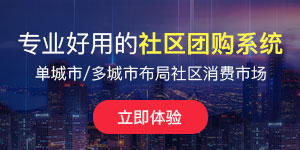

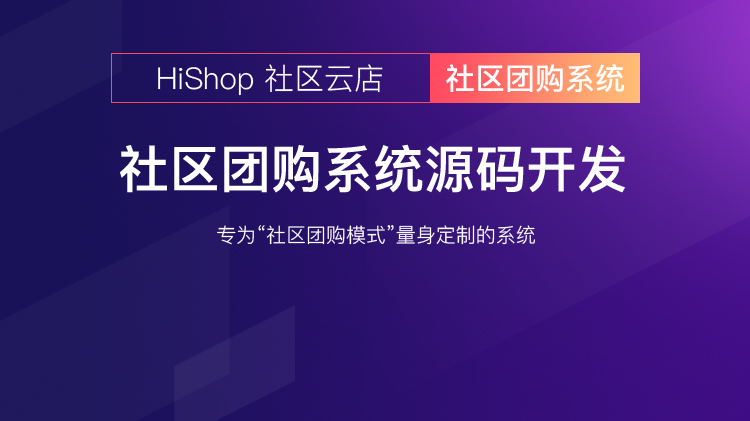

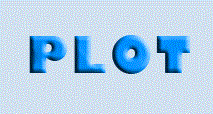
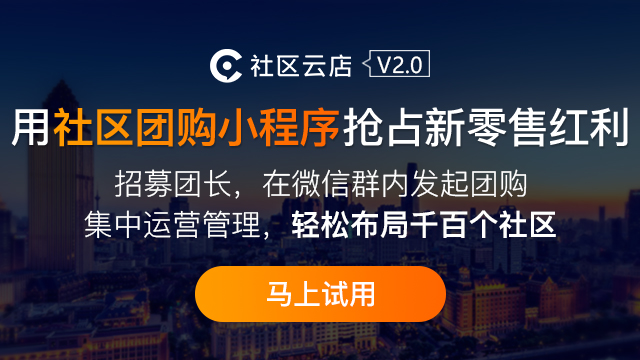

 官方微信
官方微信